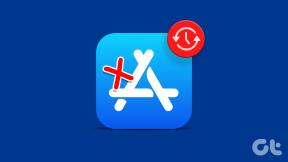AirDropi kasutamine failide, linkide vahetamiseks iOS-i ja Maci vahel
Miscellanea / / December 02, 2021

Pealtnäha maagiline tehnoloogia AirDrop, mis võimaldab teil iPhone'i, iPadi ja Maci vahel linke, faile ja meediat saata, tundub pealtnäha piisavalt lihtne. Kui te pole ikka veel kindel, mis on AirDrop ja kuidas see töötab, vaadake meie selgitajat.
AirDrop töötab seadme ja seadme ühenduses, mis põhineb Wi-Fi-l ja Bluetooth LE-l. See ühildub Mac-arvutitega, mis käitavad operatsioonisüsteemi OS X 10.7 Lion ja uuemat versiooni, ning iOS 7+ seadmetega. Kui soovite faile üle kanda Maci ja iOS-i seadmete vahel ja vastupidi, peate üle minema versioonile iOS 8 ja Yosemite.

Milleks seda kasutada?
Apple'i universumisse sügavalt investeerinud inimestele on AirDrop jumala kingitus. Siin on mõned ideed selle kasutamiseks:
- Saada linke iOS-ist Macile ja avage need kohe vaikebrauseris (toimib mõlemal viisil, kui kasutate Macis Safarit).
- Saatke enne reisile minekut videofailid Macist iOS-i seadmesse (ei ole tüütu iTunes'i sünkroonimine vajalik).
- Saada faile nagu PDF dokumendid Macist iOS-i seadmetele. Pärast faili saatmist saate selle avada iBooksis või mis tahes kolmanda osapoole rakendustes.
- Saatke pilte iOS-i seadmest Maci. Tõesti kasulik tehnikakirjanikele nagu mina. Me võtame palju ekraanipiltidest.
AirDropi kasutamine iOS-is
Tõmmake juhtimiskeskus üles ja puudutage nuppu AirDrop nuppu. Siit saate selle välja lülitada, lubada Kontaktid või eest Kõik. The Kõik valik muudab teie seadme nähtavaks mis tahes Apple'i seadmele 30 jala raadiuses. Kuid ärge muretsege, enne failiedastuste vastuvõtmist peate siiski autentima.
iOS-ist millegi saatmiseks peate üles tõmbama uber-familiar Jaga lehte. Siin ülaosas näete kõiki läheduses olevaid seadmeid, kuhu saate meediat saata.


Puudutage lihtsalt inimese pilti ja oletegi valmis.


Kui saate oma iOS-i seadmesse faili, peate selle esmalt aktsepteerima. Kui ülekanne on tehtud, kuvatakse menüü, kus küsitakse, kus soovite selle avada.

AirDropi kasutamine Macis
AirDropi kasutamiseks Macis peate lubama nii Wi-Fi kui ka Bluetoothi. Minema Leidja ja klõpsake nuppu AirDrop nuppu, et näha kõiki ühendatud seadmeid.

Meediumite jagamine Macist toimib kahel viisil. Pärast ühendatud seadmete tuvastamist selles AirDropi aknas saate lihtsalt lohistada failid üle nende profiilipiltide ja failid on autentimiseks teel.

Sarnaselt iOS-iga saate kasutada Jaga nuppu mis tahes rakenduses, et hankida AirDrop valik. A Jaga valik on saadaval ka paremklõpsu menüüs.

AirDropi tõrkeotsing
Sarnaselt maagiaga ei tööta AirDrop alati. Kui see tekitab teile probleeme, proovige teha järgmist.
- Macis minge aadressile Süsteemi eelistused -> Kindral ja pöörake Käsi eemale välja ja uuesti sisse
- Avage iOS-i seadmes Seaded -> Kindral -> Käsi eemale ja tee sama
- Taaskäivitage nii Maci kui ka iOS-i seade
- Unustage Wi-Fi-võrk ja proovige see uuesti ühendada
Tavaliselt lahendab see enamiku AirDropi probleemidest, millega võib kokku puutuda.

Milleks te AirDropi kasutate?
Kas AirDrop on leidnud teie elus kasuliku väikese nurga? Andke meile allolevates kommentaarides teada.